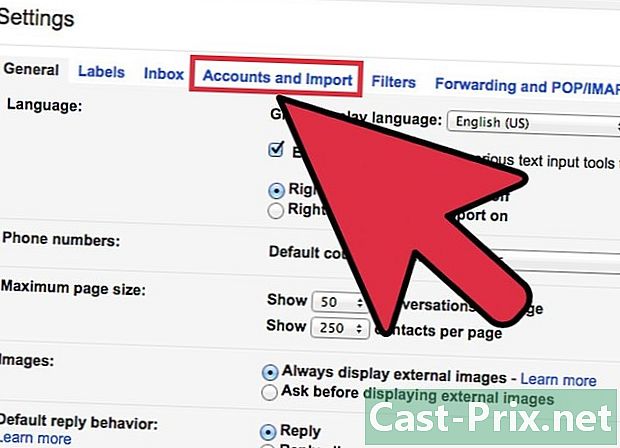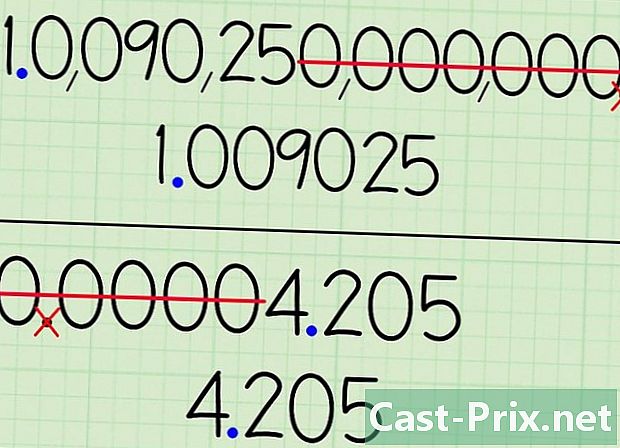Hoe Java op Android te krijgen
Schrijver:
Peter Berry
Datum Van Creatie:
11 Augustus 2021
Updatedatum:
22 Juni- 2024

Inhoud
In dit artikel: Een Java-emulator gebruiken Gebruik de Remote DesktopReferences
Java wordt technisch niet ondersteund op Android, wat betekent dat u geen JAR-bestanden kunt uitvoeren of websites met Java-inhoud kunt bezoeken. Gelukkig zijn er enkele methoden om deze beperkingen te omzeilen, afhankelijk van wat u wilt doen. Als u een Java-bestand op uw telefoon wilt uitvoeren, moet u root-toegang hebben en vervolgens een emulator installeren. Als u websites met Java-inhoud wilt bekijken, moet u een externe bureaubladoplossing gebruiken om toegang te krijgen tot sites met een desktopbrowser. Lees verder om te leren hoe u beide methoden kunt oefenen.
stadia
Methode 1 Gebruik een Java-emulator
-
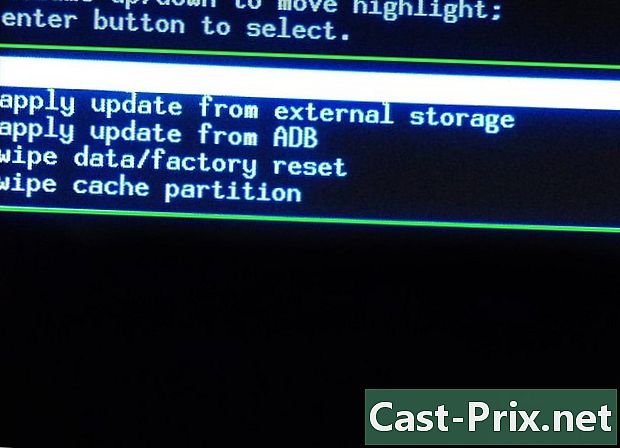
"Root" uw telefoon. Om een Java-emulator te installeren, moet u root-toegang op uw telefoon krijgen. Root-toegang krijgen is hetzelfde als rooten van je telefoon. Het proces verschilt per apparaat, maar deze handleiding is geldig voor de meeste Android-apparaten.- Opmerking: Met een Java-emulator kunt u geen websites bekijken die zijn gebouwd met Java. U kunt alleen JAR-bestanden uitvoeren. Lees het volgende gedeelte als u websites wilt bekijken die met Java zijn gebouwd.
-
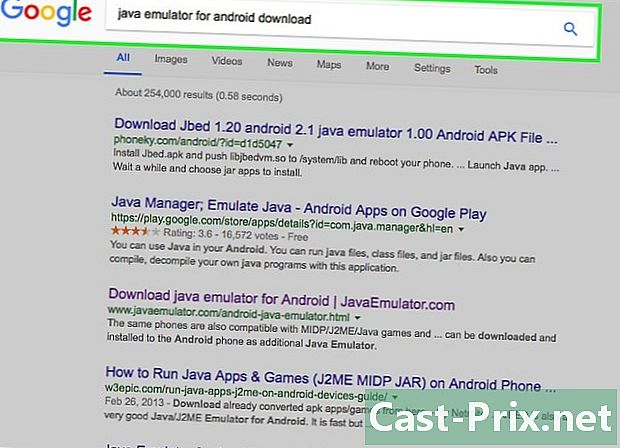
Zoek en download een Java-emulator voor Android. Er zijn verschillende Java-emulators, elk met zijn sterke en zwakke punten. Sommige emulators werken beter op sommige apparaten, het wordt aanbevolen om meerdere te downloaden. Deze zijn niet beschikbaar in de Google Play Store: APK-bestanden moeten worden geüpload naar de website van de ontwikkelaar. Hier zijn enkele populaire emulators:- foneem
- Jbed
- JBlend
- Netmite
-
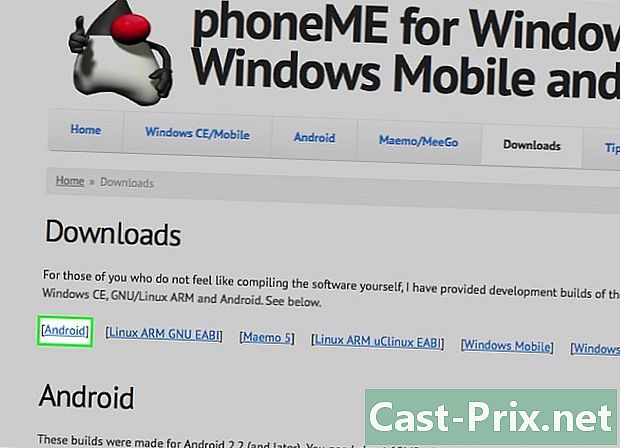
Installeer en gebruik phoneMe. Download het APK-bestand "phoneMe Feature" van de website van de ontwikkelaar. U moet ook de OpenIntents File Manager APK downloaden. Kopieer de twee APK's naar de hoofdmap van uw Android-apparaat.- Voer de APK's uit en installeer ze op uw apparaat.
- Download JADGen naar uw computer en gebruik het vervolgens om een JAD-bestand te maken voor alle JAR-bestanden die u wilt uitvoeren.
- Kopieer zowel JAR- als JAD-bestanden naar dezelfde map op uw apparaat. Zorg ervoor dat het JAR-bestand geen spatie in de naam bevat.
- Voer het bestand uit met PhotoMe en selecteer het bestand op uw apparaat.
-
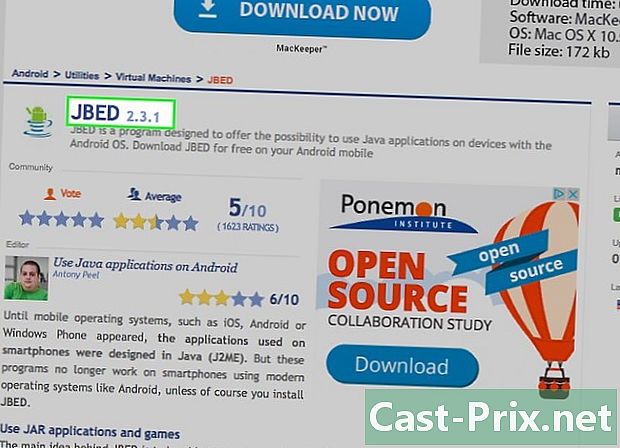
Installeer en gebruik JBED. Download het JBED-archiefbestand en pak het uit op uw computer. Kopieer het APK-bestand naar de hoofdmap van uw telefoon en gebruik ADB om het libjbedvm naar de map te duwen / System / lib. Start het APK-bestand om het op uw apparaat te installeren.- U kunt het bestand libjbedvm.so pushen met behulp van ADB en invoeren adb push /filelocation/libjbedvm.so / system / lib.
- Kopieer elk JAR-bestand dat u wilt uitvoeren naar de eigen map op uw telefoon.
- Start JBED en druk op de knop "Menu". Blader naar de locatie van uw JAR-bestanden en selecteer degene die u wilt uitvoeren.
-

Installeer en gebruik JBlend. Download het JBlend-archiefbestand en pak de inhoud uit. Kopieer de bestanden naar het geheugen van uw telefoon. Installeer de toepassing Root Explorer. Open Root Explorer en druk op de knop "r / w" in de bovenhoek. Kopieer de volgende bestanden naar de opgegeven bestemming:- ibDxDrmJava.so - / system / lib
- libjbmidpdy.so - / system / lib
- libjbmidp.so - / system / lib
- javax.obex.jar - / system / framework
- MetaMidpPlayer.apk - / systeem / app
- MidpPlayer.apk - / systeem / app
- Kopieer de JAR-bestanden die u wilt uitvoeren naar het geheugen van uw telefoon. Gebruik JBlend om bestanden te selecteren en te laden.
-

Installeer Netmite. Download de nieuwste versie van de website van Netmite. Kopieer het APK-bestand naar uw telefoon en start het om Netmite te installeren.- Converteer JAR / JAD-bestanden naar APK's met behulp van de converter op de Netmite-website.
- Kopieer de geconverteerde APK naar uw telefoon en voer deze uit om te installeren. Herhaal dit voor alle JAR-bestanden die u wilt uitvoeren.
- Open Netmite op uw telefoon en gebruik deze om alle JAR-bestanden te selecteren die u hebt geïnstalleerd.
Methode 2 Gebruik het externe bureaublad
-
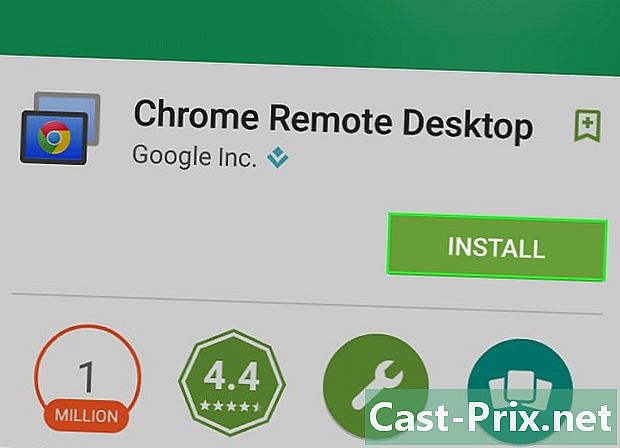
Installeer de app 'Extern bureaublad' van Chrome op uw Android-apparaat. Als u toegang nodig hebt tot een Java-website, kunt u dit alleen doen door een externe bureaubladtoepassing te gebruiken om toegang te krijgen tot een andere computer. Hiermee kunt u de browser op deze computer gebruiken om de website te laden.- "Remote Desktop" van Chrome maakt snel verbinding met Chrome op uw computer, waardoor dit de eenvoudigste manier is om externe toegang in te stellen.
-
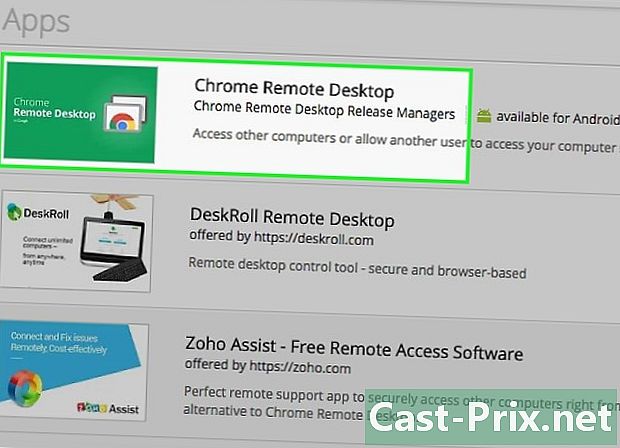
Installeer de extensie "Remote Desktop" op uw computer. U moet Google Chrome op uw computer installeren om het te kunnen gebruiken. Deze extensie kan gratis worden geïnstalleerd via de Chrome-webwinkel. Klik op de Chrome Menu-knop (☰) en selecteer Extra → Extensies. Klik op de link 'Meer extensies ophalen' onder aan de pagina en zoek vervolgens naar 'Chrome Remote Desktop'.- Nadat u de extensie hebt geïnstalleerd, moet u zich aanmelden met uw Google-account en vervolgens op de knop 'Externe aanmelding inschakelen' klikken.
- U kunt een pincode voor de verbinding maken om extra beveiliging te hebben.
-

Start de Remote Desktop-applicatie. Log in met uw Google-account en selecteer uw thuiscomputer in de lijst met beschikbare verbindingen. Voer de pincode in als u er een hebt gemaakt. Uw kantoor zorgt na enkele ogenblikken. -

Open de browser op uw bureaublad. Gebruik de toepassing Extern bureaublad om de webbrowser op uw externe computer te starten. Voer het adres in van de Java-site die u wilt bezoeken, alsof u zich op uw computer bevindt. Mogelijk merkt u een vertraging tussen het moment waarop u op een optie drukt en het moment waarop de actie plaatsvindt. Dit komt door de offset tussen de externe computer en uw telefoon.